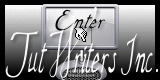Skyhigh

Tutorial original aqui
Gracias Titoune por dejarme traducir tus tutoriales
Tanto el tutorial como su traducción están registrados en twi
Para su realización nos hará falta:
Material
Filtros
VM Distorsion / Broken Morror
Puedes encontrar estos filtros aqui
Abrir los tubes, e imágenes en el Psp. Duplicarlos (Shift+D) y cerrar los originales
Tube utilizado "medi_alyss1" de"Medi"
Los elementos de scrap usados son una creación "With a Russian-Dutch Heart"
Scrap Completo "Skyhigh" aqui aqui y aqui
*** Nota ***
Este tutorial ha sido realizado en el sistema operativo Windows 7 (Seven)
La mayor parte de los filtros usados están importados en los Filtros Unlimited 2.
Si trabajas este tutorial con los filtros no importados, es posible que los efectos queden muy diferentes
El tutorial ha sido creado con la versión X5 del Psp. Si usas versiones anteriores (a la X)
puede ser que el resultado difiera
Si quieres puedes ayudarte de la regla para situarte en la realización del tutorial
Marcador (Arrastra con el raton)

Comencemos
No te olvides de guardar tu trabajo continuamente
1. Abrir una nueva imagen transparente de 750 x 600 pixels
Selecciones_ Seleccionar todo
2. Activar el elemento paper 10
Edición_ Copiar
Edición_ Pegar en la selección
Selecciones_ Anular selección
3. Activar el elemento frame 2
Edición_ Copiar
Edición_ Pegar como nueva capa
No lo muevas
4. Efectos_ Efectos geométricos_ Cilindro Vertical
5. Activar la varita mágica_ Clic en el centro
Selecciones_ Invertir
6. Situaros sobre la capa inferior en la pila de capas
(capa de trama 1)
Capas_ Convertir selección en capa
Selecciones_ Anular selección
7. Efectos_ Complementos_ Filter Unlimited 2 / VM Distorsion / Broken Morror
Valores por defecto
3, 3, 30, 3
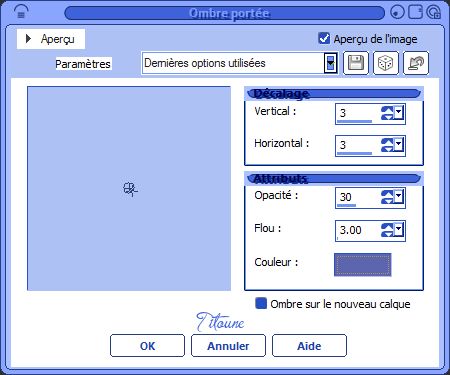
Repetir la sombra con los valores en negativoH & V -3
9. De nuevo
Situaros sobre la capa del marco
Activar la varita mágica_ Clic en el centro
10. Situaros sobre la capa inferior en la pila de capas
(capa de trama 1)
Capas_ Convertir selección en capa
11. Efectos_ Efectos de textura_ Textil
Color del tejido_ #b0c1dd
Color de los intersicios_ #7580c7

Selecciones_ Anular selección
12. Situaros sobre la capa superior en la pila de capas (Marco)
Efectos_ Efectos 3D_ Sombra
Mismos valores que la vez anterior
Activar el elemento "element 30"
Edición_ Copiar
Edición_ Pegar como nueva capa
Colocar en la parte superior izquierda
Ver modelo final
Capas_ Organizar_ Enviar abajo
Capas_ Modo de capas_ Luz Débil
Capas_ Duplicar
No lleva sombra
13. Activar el elemento "element 32"
Edición_ Copiar
Edición_ Pegar como nueva capa
Colocar en la parte inferior interna del marco
Ver modelo final
No lleva sombra
14. Situaros sobre la capa del marco
Activar el elemento "element 10"
Edición_ Copiar
Edición_ Pegar como nueva capa
Colocar en la parte superior del marco
Ver modelo final
Para las versiones X a X6:
Objetos_ Alinear_ Arriba
Efectos_ Efectos 3D_ Sombra
Mismos valores que la vez anterior
15. Activar el elemento "SH Cluster"
Edición_ Copiar
Edición_ Pegar como nueva capa
Colocar en la parte superior derecha del marco
Ver modelo final
Efectos_ Efectos 3D_ Sombra
Mismos valores que la vez anterior
16. Activar el elemento "element 12"
Edición_ Copiar
Edición_ Pegar como nueva capa
Colocar en la parte derecha del marco
Ver modelo final
Efectos_ Efectos 3D_ Sombra
Mismos valores que la vez anterior
17. Activar el elemento "element 2"
Edición_ Copiar
Edición_ Pegar como nueva capa
Colocar en la parte inferior del marco
Ver modelo final
Efectos_ Efectos 3D_ Sombra
Mismos valores que la vez anterior
18. Activar el elemento "element 4"
Edición_ Copiar
Edición_ Pegar como nueva capa
Colocar en la parte inferior
Ver modelo final
Efectos_ Efectos 3D_ Sombra
Mismos valores que la vez anterior
19. Activar el elemento "element 21"
Edición_ Copiar
Edición_ Pegar como nueva capa
Colocar en la parte inferior derecha
Ver modelo final
Efectos_ Efectos 3D_ Sombra
Mismos valores que la vez anterior
20. Activar el elemento "element 34"
Edición_ Copiar
Edición_ Pegar como nueva capa
Colocar en la parte inferior izquierda
Ver modelo final
Efectos_ Efectos 3D_ Sombra
Mismos valores que la vez anterior
21. Activar el elemento "element 19"
Edición_ Copiar
Edición_ Pegar como nueva capa
Colocar en la parte inferior izquierda
Ver modelo final
Efectos_ Efectos 3D_ Sombra
Mismos valores que la vez anterior
22. Activar el elemento "element 7"
Edición_ Copiar
Edición_ Pegar como nueva capa
Colocar en la parte izquierda del marco
Ver modelo final
Efectos_ Efectos 3D_ Sombra
Mismos valores que la vez anterior
23. Activar el tube que habéis elegido
Edición_ Copiar
Edición_ Pegar como nueva capa
Si es necesario redimensionar
Colocar a vuestro gusto o como en el modelo
Ver modelo final
Efectos_ Efectos 3D_ Sombra
Mismos valores que la vez anterior
24. Activar el elemento titoune_wordart_sweet_spring
Edición_ Copiar
Edición_ Pegar como nueva capa
Colocar a vuestro gusto o como en el modelo
Ver modelo final
Efectos_ Efectos 3D_ Sombra
Mismos valores que la vez anterior
25. Activar el elemento "titoune_border"
Edición_ Copiar
Edición_ Pegar como nueva capa
Efectos_ Efectos 3D_ Sombra
Mismos valores que la vez anterior
Firmar vuestro trabajo en nueva capa
Capas_ Fusionar visibles
Guardar en formato Jpg optimizado
Hemos terminado nuestro trabajo
Espero que hayas disfrutado haciéndolo tanto como Titoune creándolo
Si tienes algún problema contacta con Titoune o en el correo de la web
El grupo PSP de Titoune
La Danse des Pinceaux
Titoune
Creado el 9 de Marzo de 2014